KAudioCreator è un estrattore di CD audio di KDE. Puoi estrarre facilmente i tuoi CD audio nel formato mp3, ogg o in altri formati, in base a quali codificatori hai installato nel tuo sistema.
KAudioCreator è un’interfaccia grafica per cdparanoia (per estrarre le tracce del CD in file wav nel tuo hard disk) e per molti codificatori che codificano (comprimono) questi file wav.
Attualmente, all’installazione, sono gestiti lame per gli mp3, oggenc per gli ogg e flac per la compressione senza perdita d’informazione (potresti però dovere ancora installare dalla tua distribuzione questi pacchetti per la codifica). Ma puoi aggiungere altri codificatori (se li hai installati).
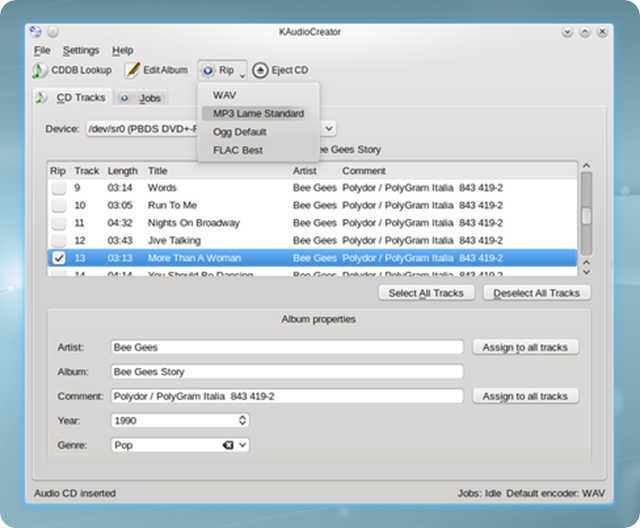
• nella prima, le tracce/brani del CD vengono estratte in file wav (senza perdita d’informazione, non compressi) e successivamente
• nella seconda fase questi file wav (di solito uno per brano) vengono compressi in formato mp3
od ogg o altri formati come flac senza perdita d’informazione.
Per la prima fase, l’estrazione dal CD, KAudioCreator usa cdparanoia.
Quasi tutte le distribuzioni hanno un pacchetto precompilato, perciò installalo, se non l’hai già fatto.
Un appunto sulla copia di CD audio protetti: come già detto, KAudioCreator usa cdparanoia per estrarre le tracce audio dal CD. Questo programma non è progettato per infrangere nessuna protezione contro le copie. Così a meno che il firmware del tuo lettore CD/DVD non aggiri la protezione, non riuscirai ad estrarre da CD audio protetti. In ogni caso lo stesso KAudioCreator non può manipolare o aggirare qualsiasi meccanismo di protezione. È meglio se eviti di comprare CD audio protetti.
KAudioCreator è un’interfaccia grafica per cdparanoia (per estrarre le tracce del CD in file wav nel tuo hard disk) e per molti codificatori che codificano (comprimono) questi file wav.
Attualmente, all’installazione, sono gestiti lame per gli mp3, oggenc per gli ogg e flac per la compressione senza perdita d’informazione (potresti però dovere ancora installare dalla tua distribuzione questi pacchetti per la codifica). Ma puoi aggiungere altri codificatori (se li hai installati).
Guida a KAudioCreator.
Introduzione.
L’estrazione di un CD audio è generalmente un processo in 2 fasi:• nella prima, le tracce/brani del CD vengono estratte in file wav (senza perdita d’informazione, non compressi) e successivamente
• nella seconda fase questi file wav (di solito uno per brano) vengono compressi in formato mp3
od ogg o altri formati come flac senza perdita d’informazione.
Per la prima fase, l’estrazione dal CD, KAudioCreator usa cdparanoia.
Quasi tutte le distribuzioni hanno un pacchetto precompilato, perciò installalo, se non l’hai già fatto.
Come estrarre facilmente CD audio di Kubuntu con KAudioCreator programma molto flessibile che può utilizzare molti codificatori.Twitta
Per la seconda fase devi installare lame (per mp3), oggvorbis (per ogg) o altri codificatori. Tutti questi programmi sono forniti di solito per qualsiasi distribuzione Linux tu abbia, così probabilmente non è necessario doverli compilare da te. Potresti forse dover solo installare uno dei pacchetti. Se, per esempio, non ti serve flac, non c’è alcun bisogno d’installarlo.Che codificatore/formato usare per i file?
Il capitolo Quale codificatore ti dà una piccola introduzione sui codificatori e i fattori di qualità dell’audio e compressione.Un appunto sulla copia di CD audio protetti: come già detto, KAudioCreator usa cdparanoia per estrarre le tracce audio dal CD. Questo programma non è progettato per infrangere nessuna protezione contro le copie. Così a meno che il firmware del tuo lettore CD/DVD non aggiri la protezione, non riuscirai ad estrarre da CD audio protetti. In ogni caso lo stesso KAudioCreator non può manipolare o aggirare qualsiasi meccanismo di protezione. È meglio se eviti di comprare CD audio protetti.
Manuale.
Questo manuale ti dirà come estrarre un CD con questo programma. Oltre alla spiegazione usua-le dei comandi e delle impostazioni del programma, c’è una sezione speciale con un esempio di percorso completo. Per prima cosa imparerai come configurare le impostazioni generali. Ciò in-clude il tuo lettore CD (l’identificativo del dispositivo), la cartella per i file temporanei, la cartella principale di destinazione, nella quale sarà creata per ogni CD una sotto-cartella con un nome derivato dal CD secondo uno schema da te scelto, il codificatore da usare (come lame per gli mp3 od oggvorbis per gli ogg) e tra le altre impostazioni se vuoi usare freedb per recuperare da Internet le informazioni sul tuo CD oppure se vuoi inserirle tutte manualmente.Leggi anche: Guida a Kubuntu: come gestire l’audio e la musica con KaudioCreator, Amarok e Audacity.
Configurazione.
Mentre la configurazione deve essere fatta solo una volta (puoi comunque regolarla tutte le volte che vuoi finché non trovi quella adatta per te), imparerai dunque il lavoro quotidiano di estrazione di un CD nel disco rigido. Sarà allora (si spera) che capirai e imparerai ad apprezzare l’approccio scarno dell’interfaccia in cui sei incappato inizialmente.
Ultima osservazione.
KAudioCreator è un programma molto flessibile che può utilizzare molti codificatori. Perciò questo manuale non copre ogni comando e impostazione possibili. Usalo come un punto di partenza per esplorare per tuo conto il programma, se senti il bisogno di appro-fondire quello che è trattato qui. Spesso si possono ottenere maggiori informazioni sui programmi di codifica (nome dell’applicazione) che sono chiamati da KAudioCreator grazie all’apertura di una finestra di terminale e la digitazione di man nome-app, nome-app -help, nome-app --help o nome-app.-h’.Se ti è piaciuto l'articolo , iscriviti al feed cliccando sull'immagine sottostante per tenerti sempre aggiornato sui nuovi contenuti del blog:







